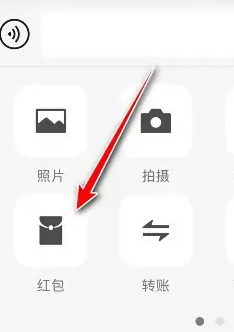et软件如何修改文字要素颜色这个问题大家知道应该怎么解决呢?不知道的话就赶紧来IE浏览器中文网查看吧,小编在这里为大家带来了更改et文字要素颜色方法,肯定可以帮助到大家。
方法/步骤分享:
一、如图所示:我们要把这些文字全部改成黄色。

二、点击主界面右侧工具栏中的切换到另一组功能。

三、在功能组中找到并点击变更颜色工具。

四、框选出需要变更颜色的区域,文字变成红色。

五、右击结束,然后在基本颜色中找到并点击黄色。

六、点击确定按钮即可。如图所示:此为完成后的效果。

七、总结:
点击主界面右侧工具栏中的切换到另一组功能。
在功能组中找到并点击变更颜色工具。
框选出需要变更颜色的区域,文字变成红色。
右击结束,然后在基本颜色中找到并点击黄色,点击确定按钮即可。
以上就是更改et文字要素颜色方法的全部内容了,快快收藏IE浏览器中文网站获得更多热门软件资讯吧!